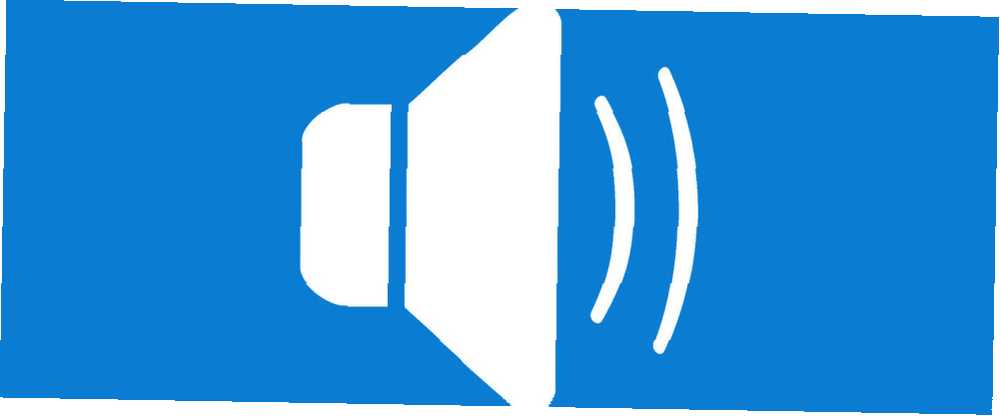
Brian Curtis
0
2711
720
Bez obzira jeste li kućni korisnik ili ste entuzijastični medijski poznavatelj 13 novih Netflixovih originala koje ćete gledati u 2016. 13 novih Netflix originala koje ćete gledati u 2016. Netflix je objavio mnogo originalnog sadržaja, uključujući House of Cards, Narančasta je nova crna, Narcosi i Master of None - ali 2016. godina bi trebala biti Netflixova najuzbudljivija godina dosad. , možda ćete ustanoviti da kontrola glasnoće može biti malo škakljiva na vašem računalu. Jedna aplikacija može biti preglasna, dok je druga možda previše, a normalizacija nije uvijek najlakša stvar.
Većina ljudi nije svjesna da operativni sustav nudi način promjene glasnoće po aplikaciji. U stvari, ako ste na sustavu Windows 10, možete koristiti dvije metode - a obje su nevjerojatno jednostavne.
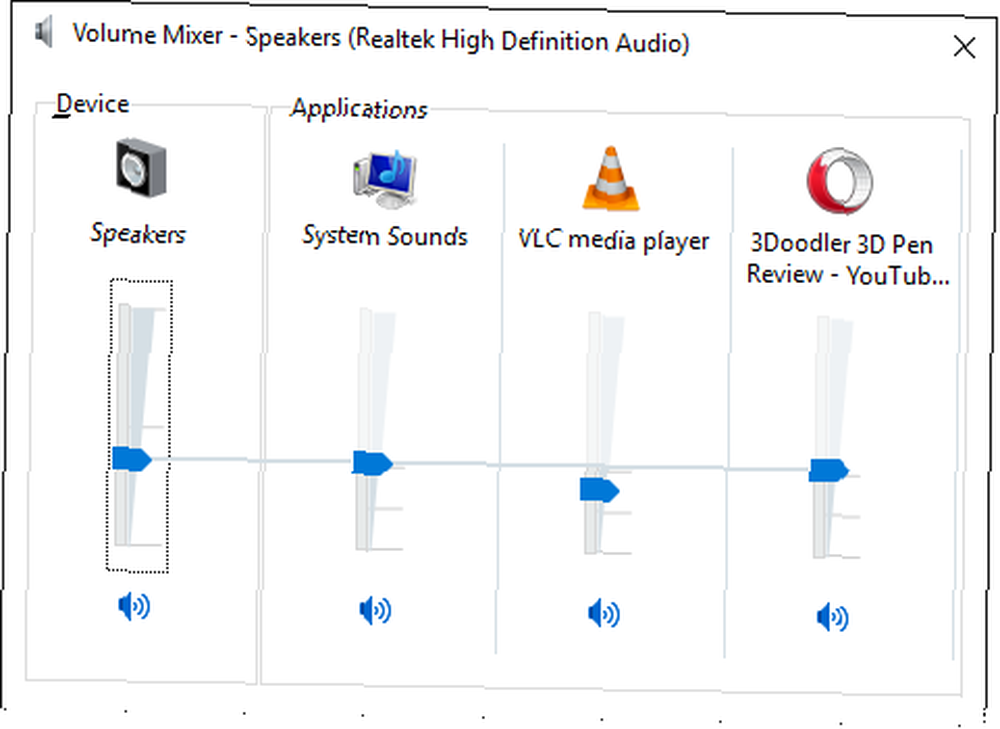
Prva metoda ne uključuje nijednu treću aplikaciju. Samo desnom tipkom miša kliknite ikonu glasnoće u programskoj traci u donjem desnom kutu zaslona, a zatim odaberite Otvorite mikser za glasnoću. Pojavit će se prozor s odvojenim kontrolama jačine zvuka za svaku aplikaciju koja može proizvesti zvuk.
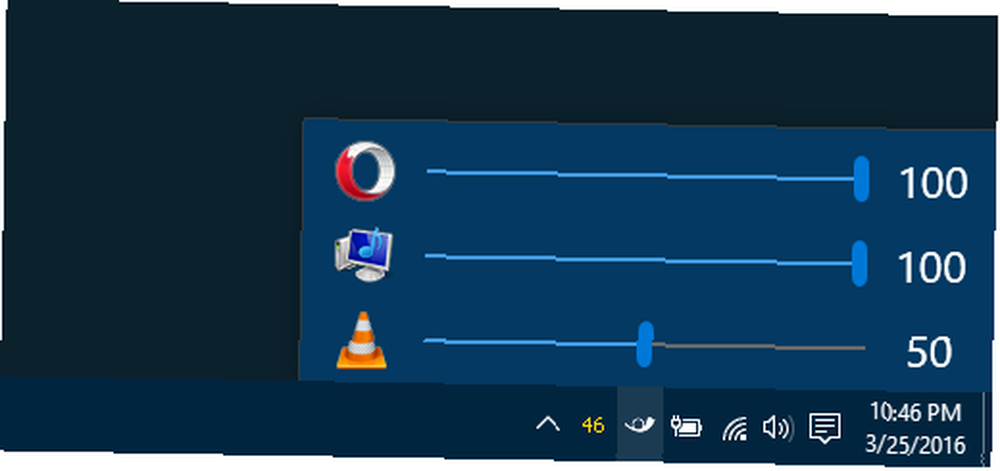
Druga metoda uključuje aplikaciju treće strane koja se zove Ear Trumpet. Jednostavno ga preuzmite, instalirajte i pokrenite. Nakon toga u traci sustava vidjet ćete ikonu Ear Trumpet u donjem desnom kutu zaslona. Kliknite na njega i vidjet ćete zasebne kontrole glasnoće za sve aktivne aplikacije.
Više volim ovu drugu metodu jer izgleda ljepše i lakše je zazivati.
Malo je stvari o Windows 10 10 iznenađujućih razloga zašto će vam se svidjeti Windows 10 10 iznenađujući razlozi zašto će vam se svidjeti Windows 10 Danas je gotovo cool mrziti Windows 10. Ne dopustite da vas to liši svih prednosti koje će Windows 10 donijeti! Pokazujemo vam ono što vam nedostaje. koji poboljšavaju korisničko iskustvo, poput ovih manje poznatih trikova upravitelja zadataka 10 trikova upravitelja zadataka sustava Windows Nisi znao 10 trikova upravitelja zadataka sustava Windows koje niste znali Ako je program za upravljanje zadacima jedini put kada je aplikacija zamrznuta i treba ga ubiti, previdite neke njegove moćnije osobine. , I dalje me zanima trebate li nadograditi? Ovo je samo nekoliko od mnogih uvjerljivih razloga da biste dobili Windows 10 10 Objašnjivi razlozi za nadogradnju na Windows 10 10 Pojasni razlozi za nadogradnju na Windows 10 Windows 10 dolazi 29. srpnja. Vrijedi li nadogradnju besplatno? Ako vas veseli Cortana, vrhunsko igranje ili bolja podrška za hibridne uređaje - da, definitivno! I… .
Imate li još kakvih trikova za Windows 10 za koje mislite da bismo trebali znati? Podijelite svoje znanje s nama dolje u komentarima!
Kreditna slika: Ikona glasnoće putem Shutterstocka











